Hvordan nedgradere Android-appen uten å avinstallere

Nedgrader Android-appen
Har det noen gang skjedd med deg at du oppdaterte en app og en av favorittfunksjonene dine forsvant fra applikasjonen. I dette tilfellet er det eneste alternativet igjen med deg Android-nedgraderingsappen uten avinstallering, men i så fall kan du miste alle dataene dine. Derfor må du utføre en prosedyre for å nedgradere Android-appen uten å miste data.

Hvordan nedgradere Android-appen uten å avinstallere
Vi vet hvor mye noen appfunksjoner betyr for brukeren, og en oppdatering kan gjøre deg i en vanskelig posisjon hvis du på en eller annen måte skulle klare deg med den oppdaterte appen eller gjøre en ekstra innsats for å nedgradere applikasjonen. Vi har også lagt til en ekstra veiledning for hvordan du nedgraderer google play-tjenester og nedgraderer app play store.
Forutsetninger for bruk av ADB
Før Android nedgraderer app uten avinstallering, må du først utføre noen trinn for å gjøre smarttelefonen og datasystemet klar for nedgraderingen. Det første trinnet er å aktivere USB-feilsøking: Du må utføre dette trinnet på Android-enheten din ved å bruke metodene nedenfor:
Se også:
Slik deaktiverer du Samsung Discover-alternativet fra appskjermen
Slik gjenoppretter du slettede appikoner på Android
Slik avinstallerer eller sletter du apper på Android-telefonen din
Slik sletter du Netflix-informasjonskapsler på Android
Slik bruker du Memoji-klistremerker på WhatsApp for Android
Slik slår du på USB-feilsøking
1. Åpne Innstillinger og klikk på System-alternativet.
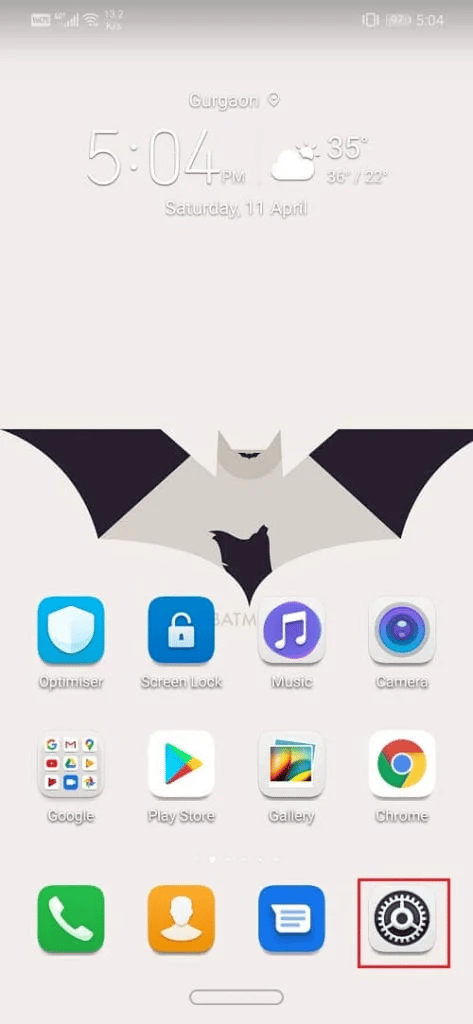
2. Gå til System-fanen og trykk for å åpne
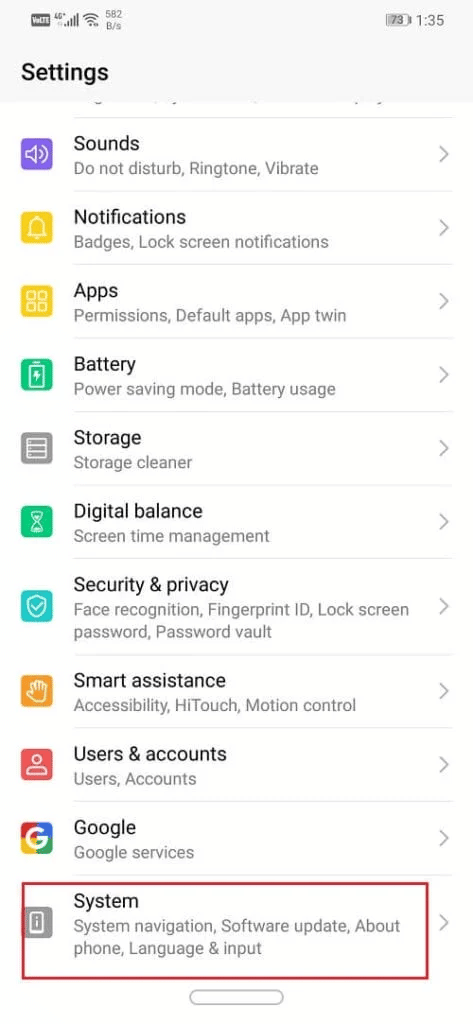
3. Nå, trykk på alternativet Utvikler syv til åtte ganger
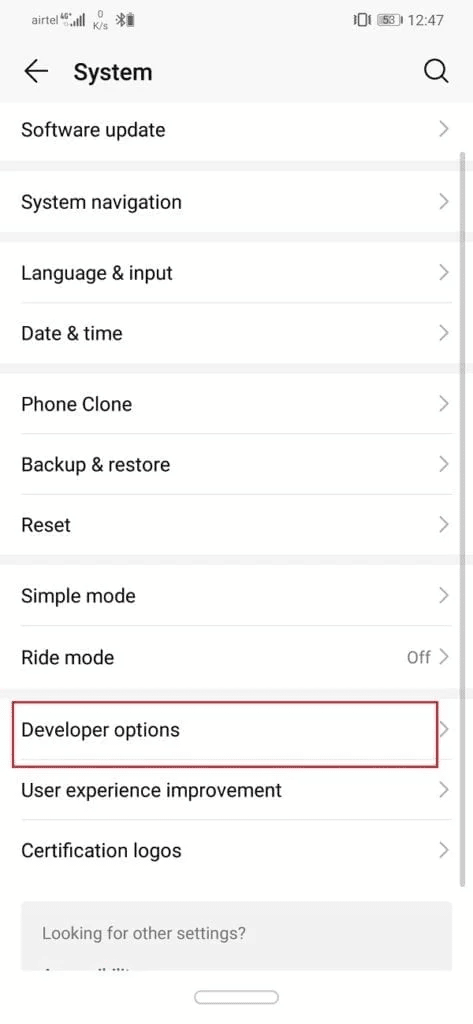
4. Bla ned til i utvikleralternativene Debugging seksjon
5. Slå på USB Debugging
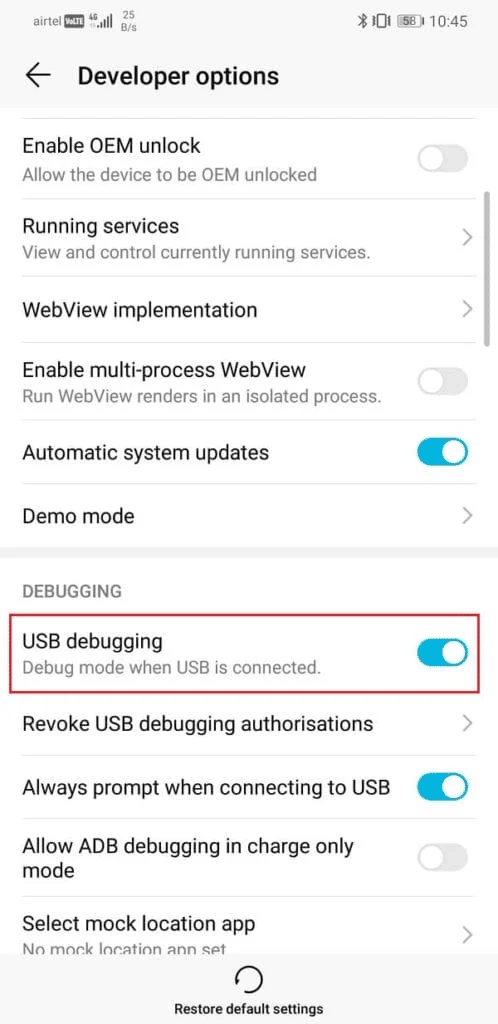
Neste trinn er å laste ned og installere ADB på din PC. Følg trinnene gitt i neste avsnitt for å gjøre det samme.
Les også: Rett opp feil ved henting av informasjon fra server-RPC
Hvordan laste ned og installere ADB på Windows
1. Få tilgang til laste siden for plattformverktøyene forAndroid SDK.
2. Klikk SDK Platform-Tools for Windows knappen for å fortsette. Avhengig av hvilket operativsystem du kjører, kan du også velge mellom de andre alternativene
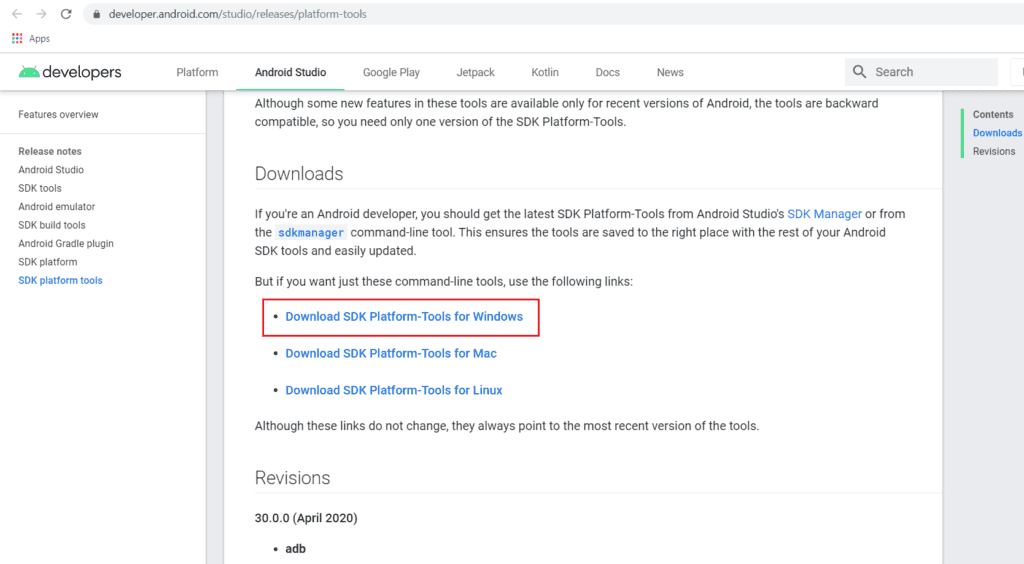
3. Klikk Last ned knappen etter å ha bekreftet vilkårene.
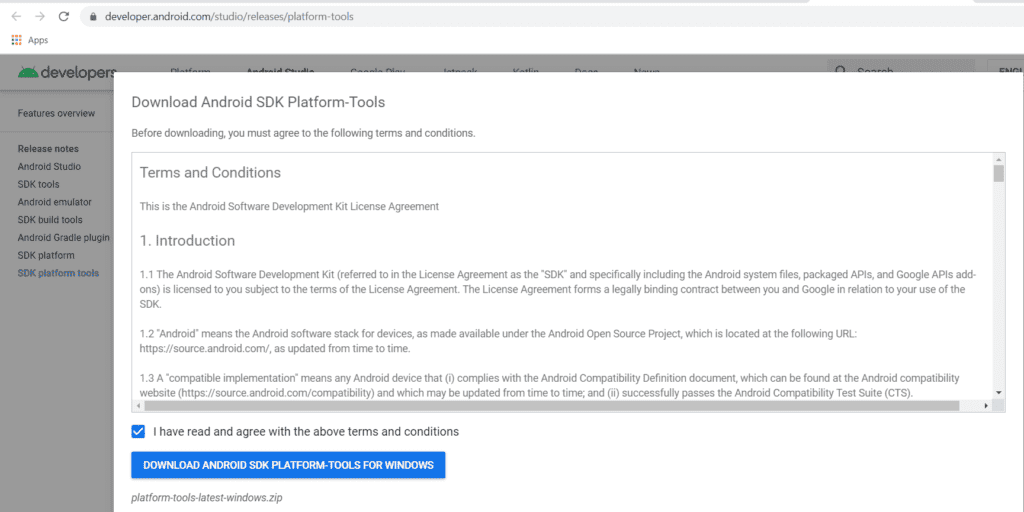
4. Etter at du har lastet ned zip-filen, pakker du den ut der du ønsker å oppbevare verktøysettfilene.
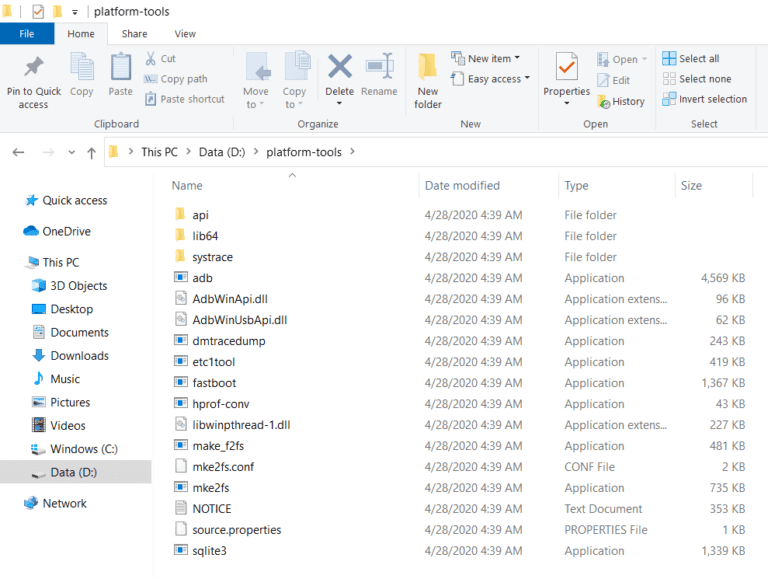
Nå skal vi utføre det tredje og siste trinnet i prosedyren
Hvordan nedgradere Android-appen uten å miste data
For å nedgradere Android-appen uten å miste data, sørg for at ADB er riktig konfigurert og at den tilkoblede enheten gjenkjennes før du fortsetter å installere APK ved å bruke ADB-instruksjoner.
1. Koble til din Android smarttelefonen til datamaskinen, og start deretter SDK-plattformverktøy mappe.
2. Last ned APK versjonen av appen du vil nedgradere. Dette kan oppnås ved å se etter det på APKMirror.
3. Lim inn APK-en i den utpakkede ADB-mappe som du lastet ned.
4. Høyreklikk mens du holder nede Shift-tasten i denne mappen. Velg Åpne kommandovinduet her alternativet fra menyen. Klikk på Åpne PowerShell-vinduet her hvis kommandovindusåpningsalternativet ikke er der.
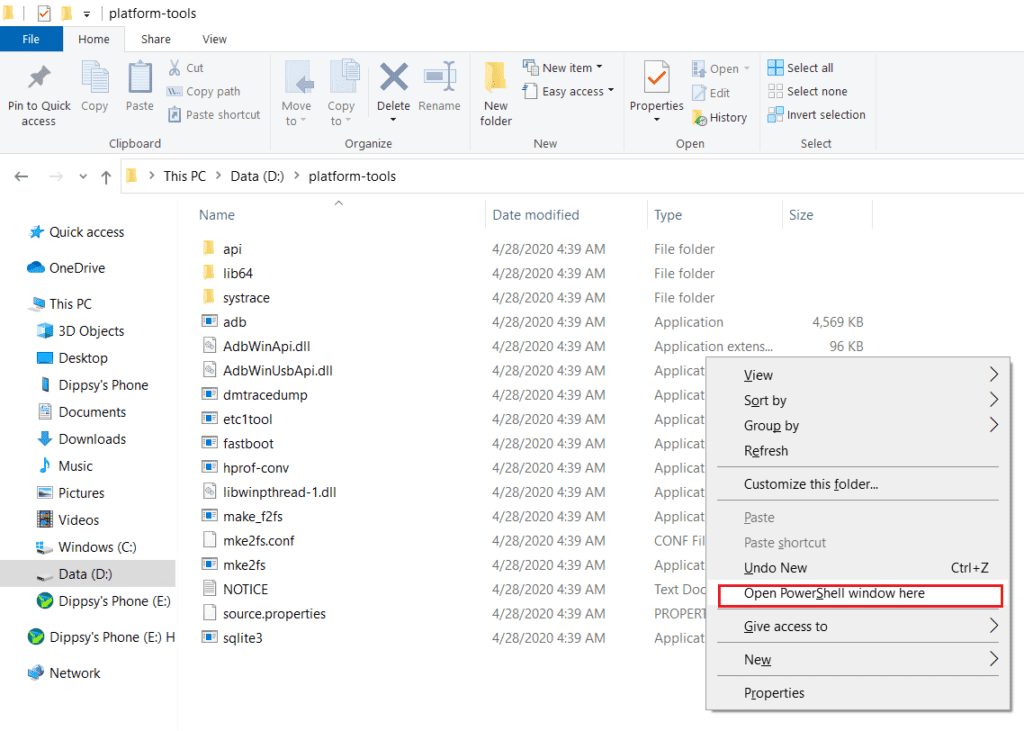
5. Skriv inn følgende kommando nå i PowerShell vindu:
adb Instagram.apk /sdcard/Insta.apk adb shell pm install -r -d /sdcard/Insta.apk
OBS: Her har filene fått nytt navn på følgende måte: Instagram.apk er navnet på den originale filen og Insta.apk er det nye navnet gitt til den nedgraderte versjonen du velger.
Les også: 12 måter å fikse for øyeblikket ikke i stand til å laste ned på Android-enhet
Slik nedgraderer du Google Play-tjenester
Prosessen for å nedgradere Google Play-tjenester er ganske enkel sammenlignet med andre nedgraderingsprosesser for apper som du kan følge trinnene nedenfor, da den er forskjellig fra prosessen etterfulgt av Android-nedgraderingsappen uten avinstallering.
1. Åpent innstillinger
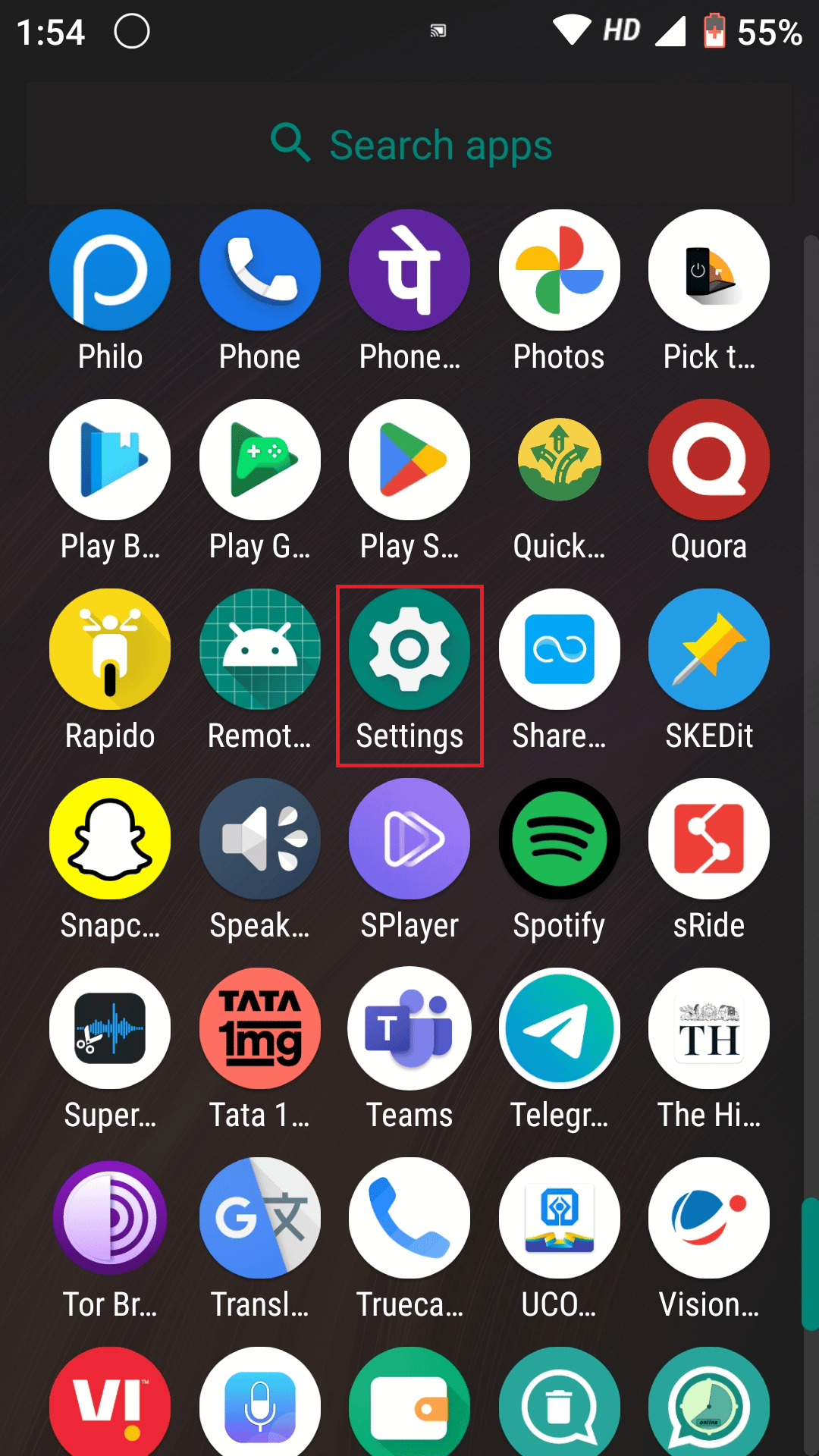
2. Type Enhetsadministratorapper/enhetsadministrator og trykk på den for å åpne.
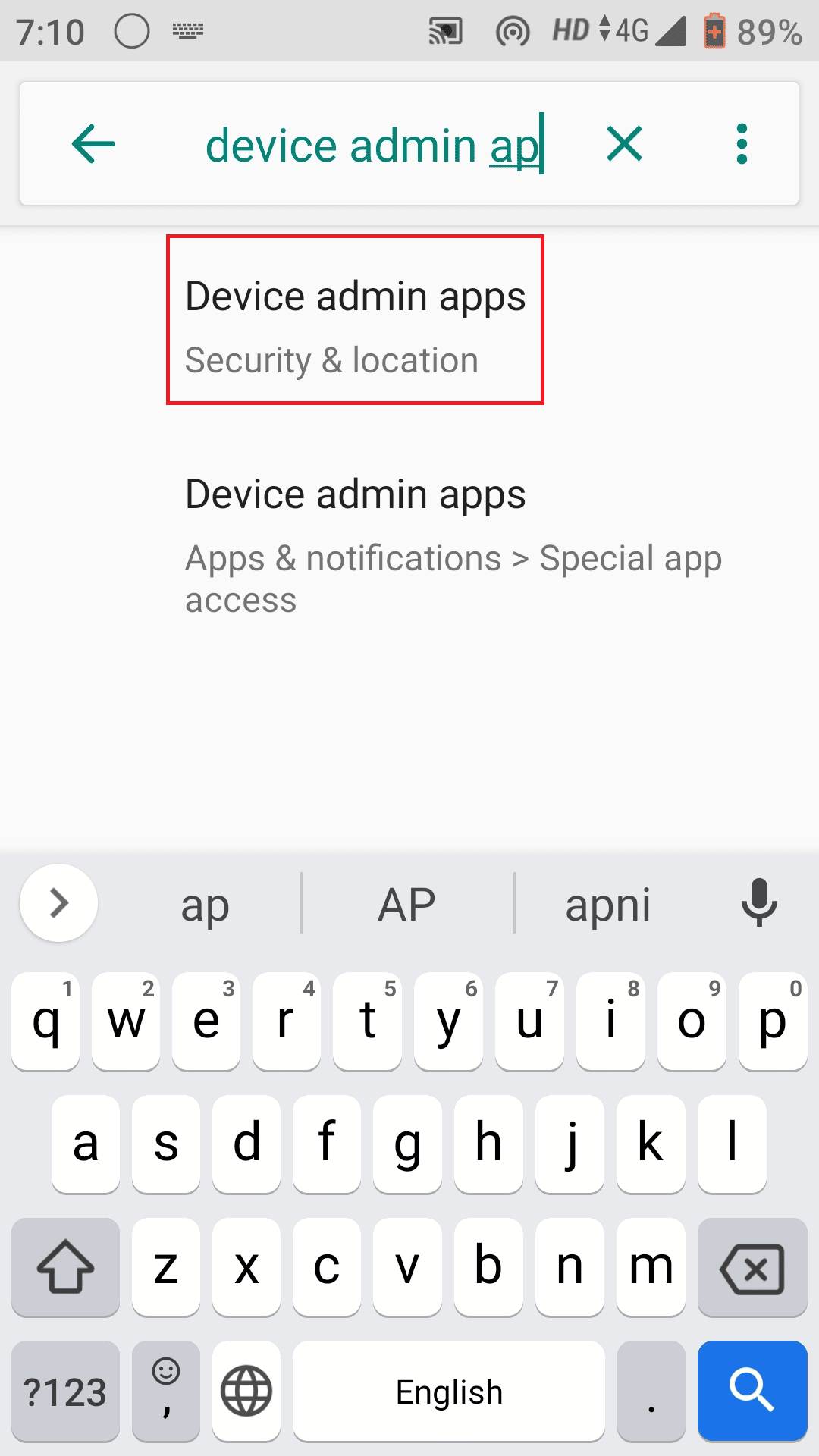
3. Slå av Finn enheten min
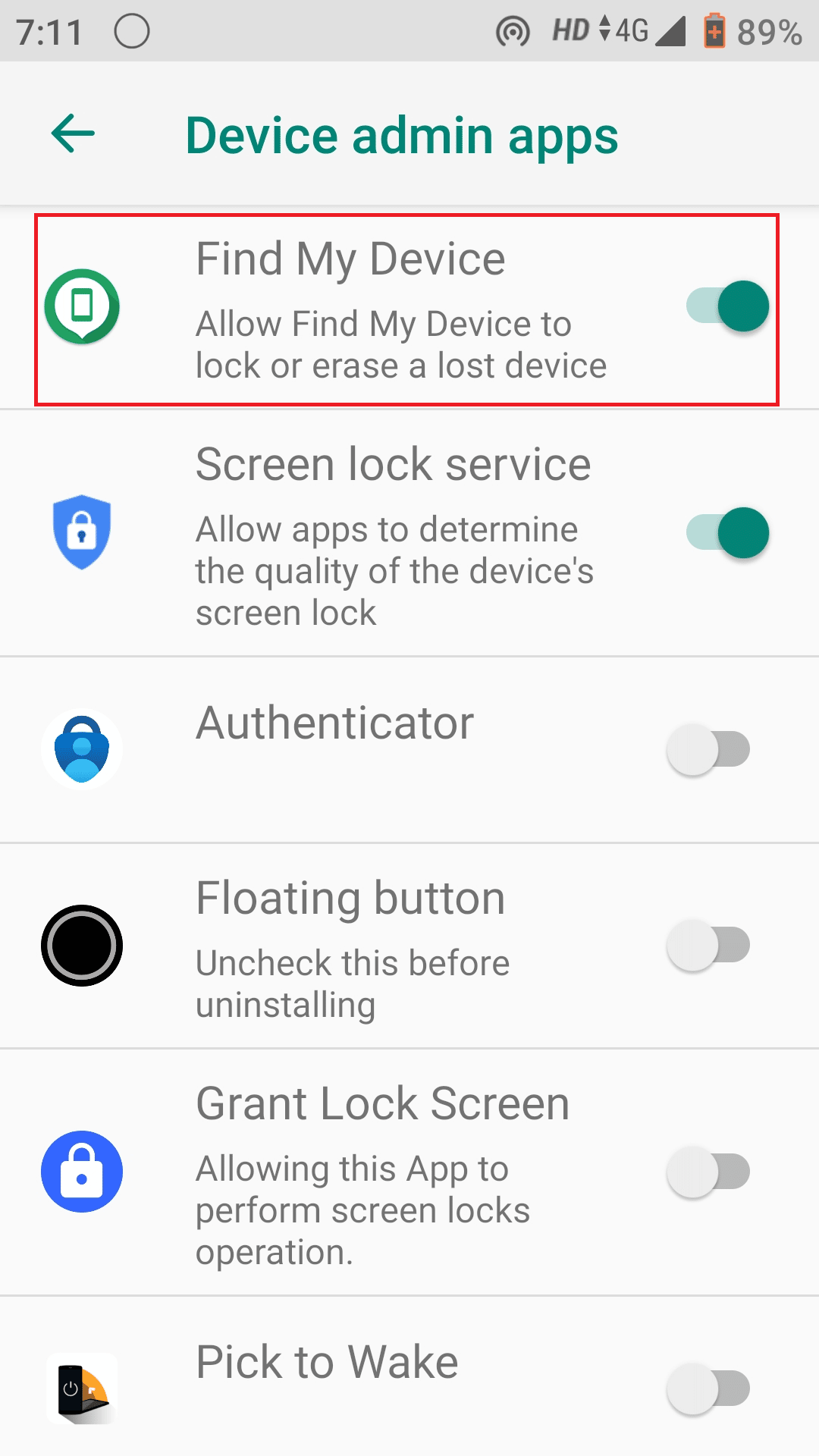
4. Søk i innstillinger Google play-tjenester. Åpne og trykk på Tre prikker i øverste høyre hjørne
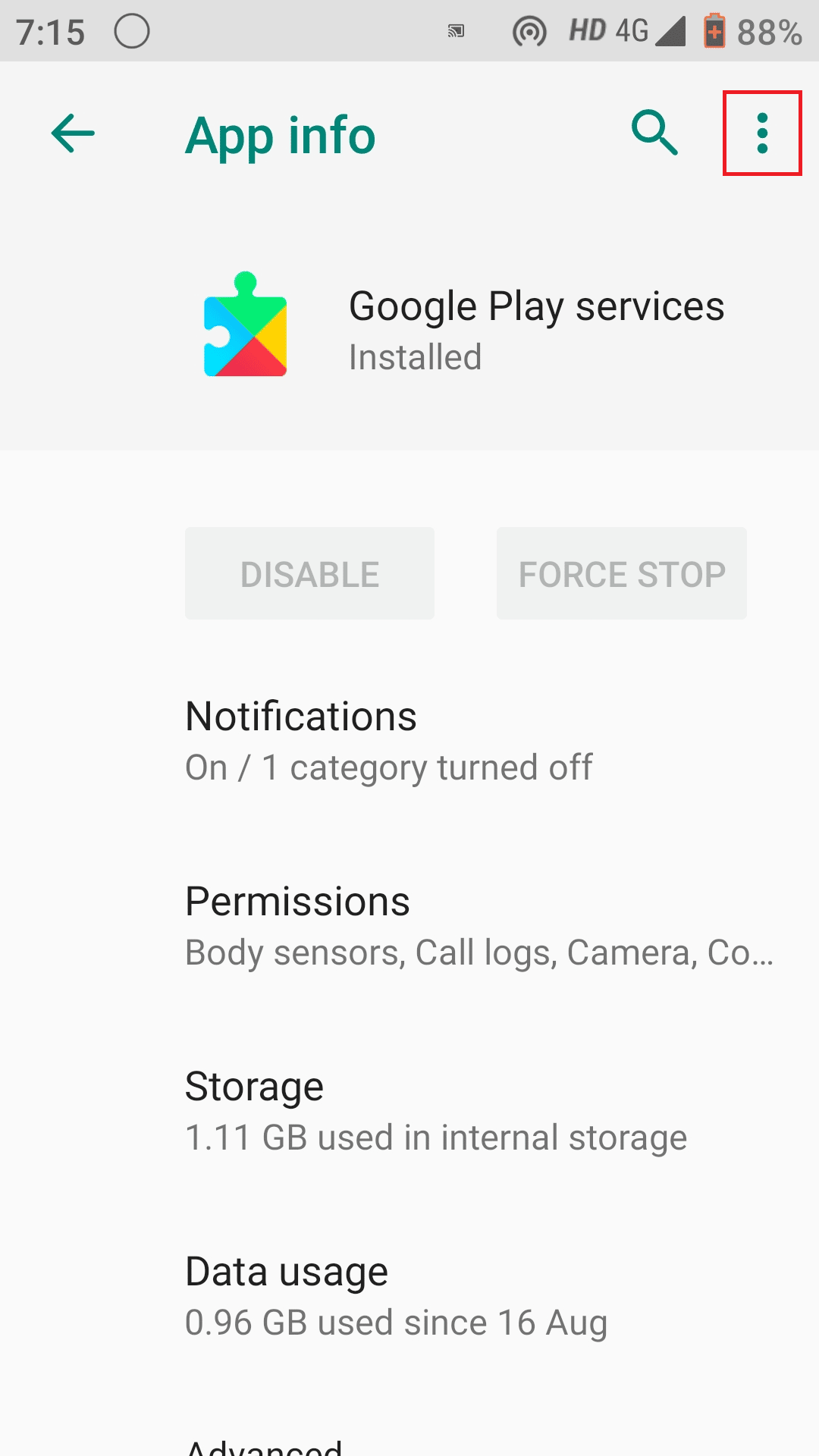
5. Trykk på Avinstaller oppdateringer
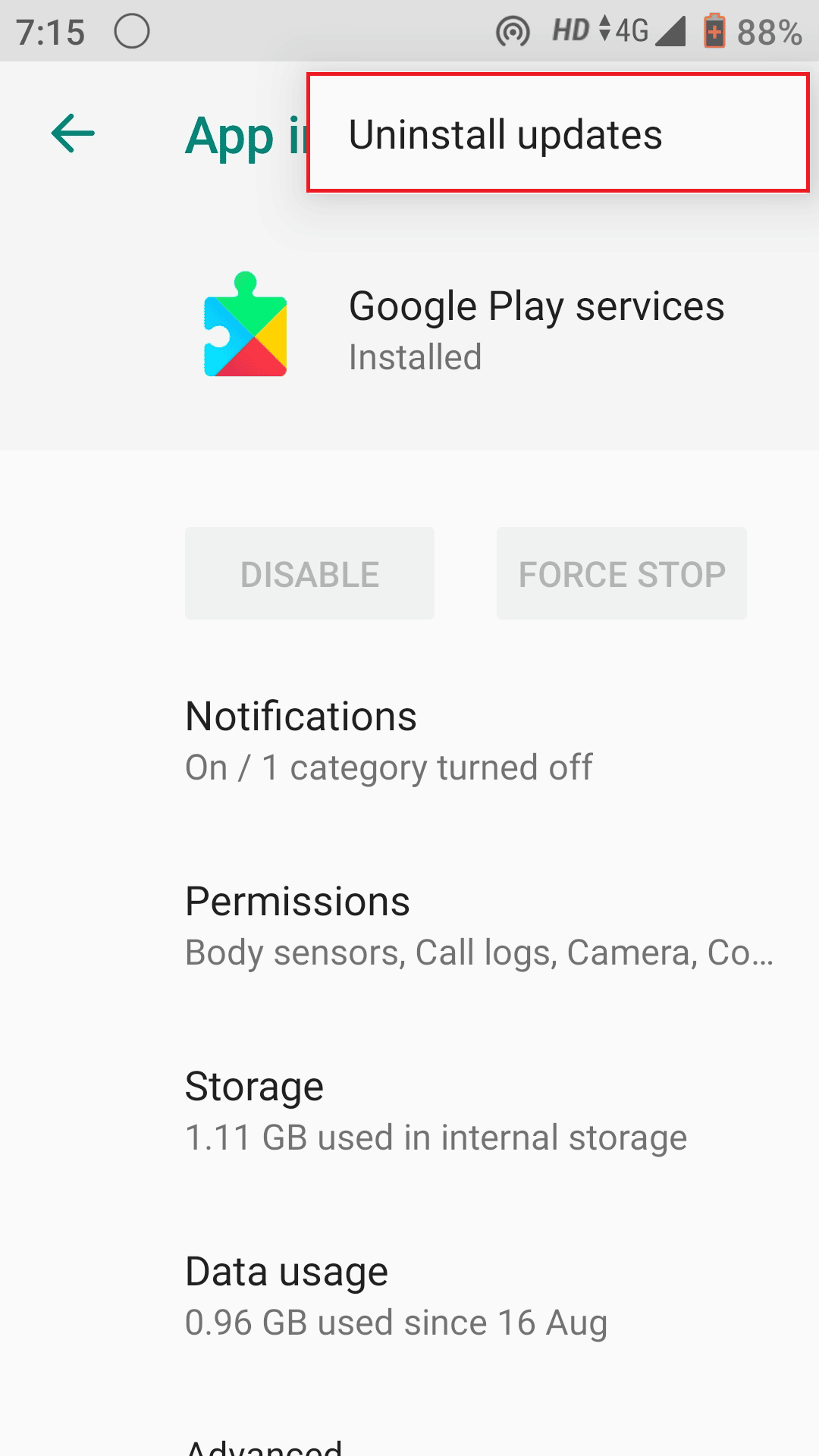
6. I Google play-tjenester og slå av Bakgrunn Databruk i delen for databruk
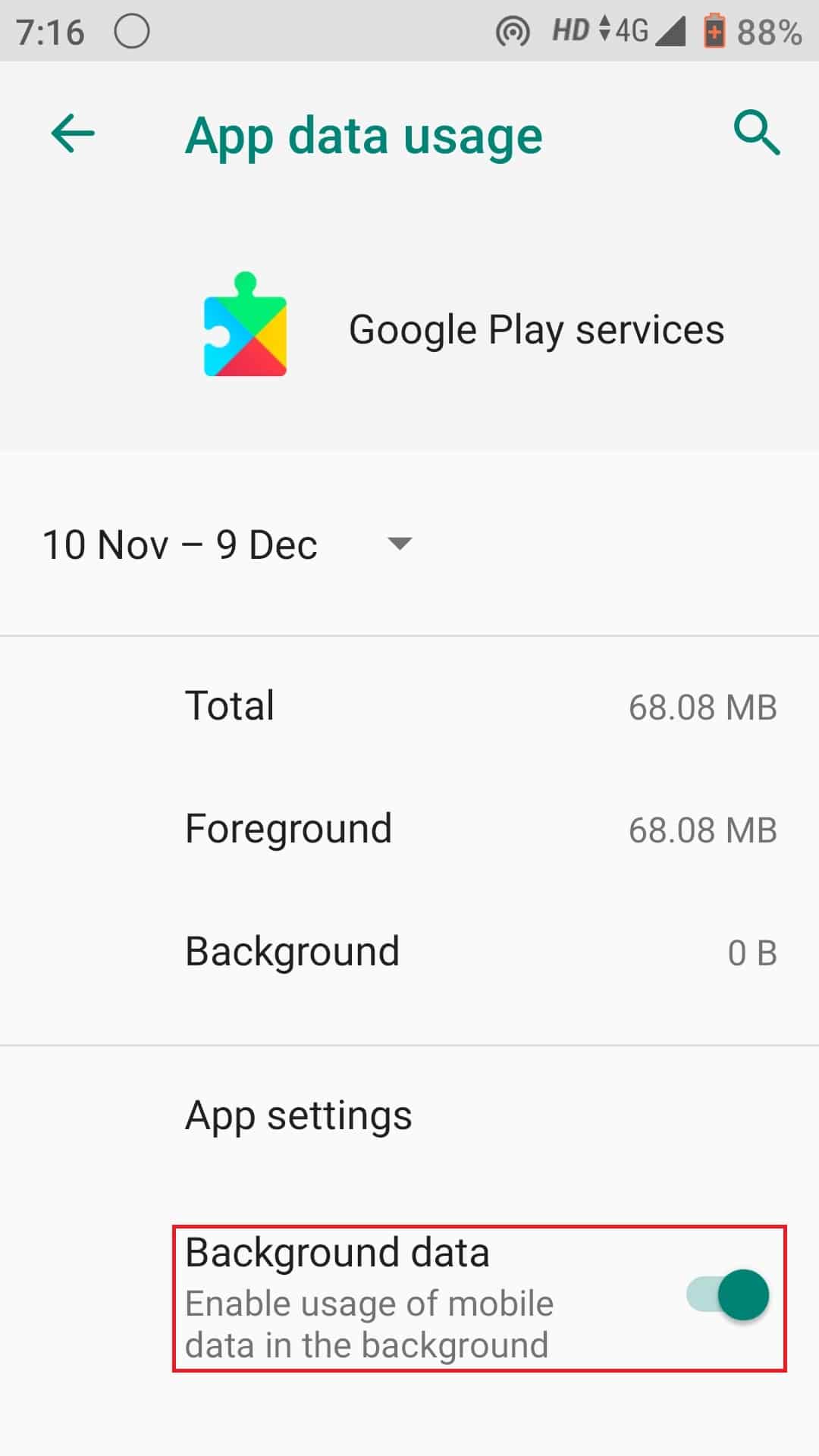
7. Til slutt starter du på nytt Android Telefonen.
Les også: 8 måter å fikse på Kan ikke sende meldinger til mange usendte multimediemeldinger
Slik nedgraderer du appen på Play Store
For øyeblikket er det ingen måte du kan nedgradere app play store på. Derfor er den eneste måten igjen å nedgradere android-apper individuelt.
Ofte stilte spørsmål (FAQ)
Q1. Hvorfor nedgradere Android-appen?
Ans. Oppdateringen skjer ofte stille og uten varsel. Som et resultat kan du bli tvunget til å bruke en programvareversjon som enten er for kompleks å betjene, for buggy eller bare mangler funksjonaliteten som er avgjørende for livsstilen din. Appen går tilbake til en tidligere versjon når den nedgraderes.
Q2. Hvordan nedgradere en app på Samsung?
Svar, For å nedgradere en Samsung telefonen til en tidligere versjon, last ned APK fil og følg samme prosedyre som nevnt ovenfor.
Q3. Er nedgradering av Android trygt?
Ans. Nedgradering er en praksis som produsentene formelt sett ikke støtter. Det er vanskelig å oppnå og kan gjøre garantien for enheten ugyldig. Du bør ikke prøve dette med mindre du har tidligere ekspertise på å endre programvaren på enheten din, da det er en potensiell risiko for å mure den.
Q4. Hvordan nedgradere YouTube-appen på Android?
Ans. Nedgradering av YouTube appen er enklere enn du kanskje trodde. Åpen innstillinger og type apper og varsler i søkefeltet og rull til du finner YouTube. Åpne den og trykk på ikonet med tre prikker i øverste høyre hjørne og trykk deretter Avinstaller oppdateringer.
Q5. Hvorfor bør du nedgradere Android-appene dine?
Ans. Nedgradering er ikke en praksis som produsenter formelt støtter. Det er vanskelig å gjøre, kan ugyldiggjøre garantien din og kan mursteine enheten din. Du bør ikke prøve dette med mindre du har tidligere erfaring med å endre programvaren på enheten din.
Anbefalt:
Vi håper at du ved hjelp av denne veiledningen kunne lære deg hvordan Android nedgrader app uten avinstallering. Hvis du har spørsmål eller forslag, slipp dem gjerne i kommentarfeltet nedenfor.